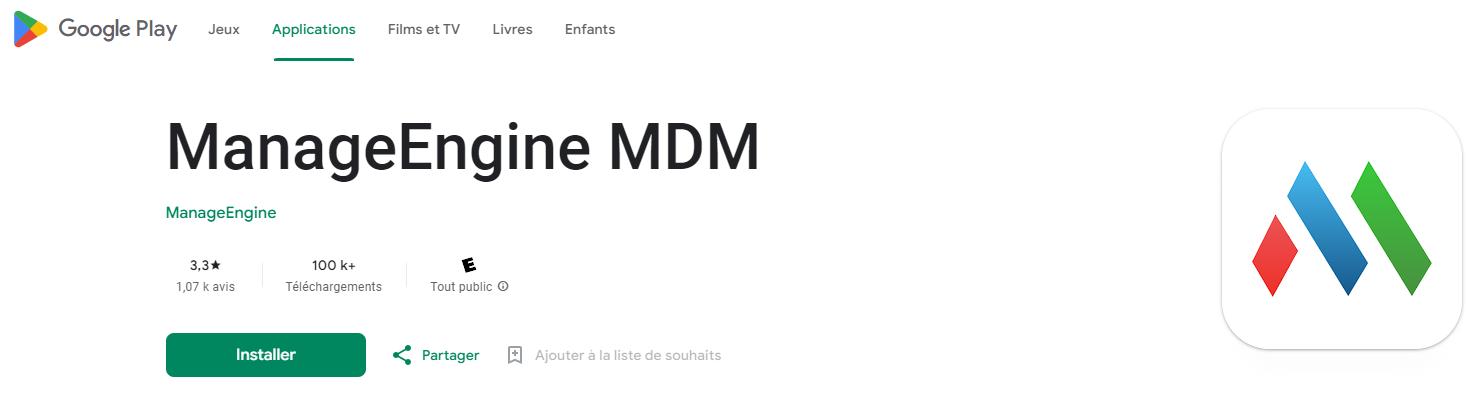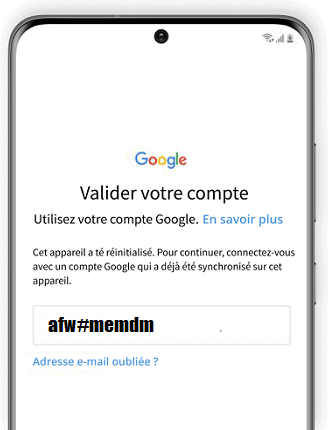ManageEngine Mobile Device Manager
- Avant toute choses, il vous faudra ouvrir l'onglet suivant ;
MDM : https://mdm.manageengine.eu/webclient#/uems/mdm/home
- Vous allez vous retrouvez sur l'interface suivante :
- Pour ajouter un appareil mobile, nous devons savoir si le téléphone est réinitialiser ou non. Selon la situation la méthode varie.
ENREGISTREMENT D'APPAREIL
I/ NON RENITIALISER / EN COURS D'UTILISATION
SUR ANDROID
- Dans un premier temps, il faut installer l'application sur le smartphone en question
- Une fois cela fait, redirigez-vous sur l'interface web de MDM.
METHODE 1 :
- Accéder à l'onglet "Enrollement" puis dans le menu de gauche cliquez sur "QR Code Enrollement"
Sélectionner la bonne version de votre appareil Android
- Retourné sur le smartphone et lancer l'application MDM que vous avez installé précédemment. Un petit onglet apparaitra pour scanner le QR Code. Une fois ceci fait, retourné sur l'interface web. Si cela ne fonctionne pas, suivez les étapes écrites en rouge/italique/gras sinon continuer normalement.
- Sur la même page vous allez retrouver "Staged Devices". Cliquez dessus, dans cet onglet, vous allez retrouver l'appareil que vous venez d'enregistrer. À partir de là, on affecte un utilisateur/user à l'appareil.
- Maintenant, dirigez vous dans "Device Mgmt" puis "Devices". Ici, vous allez pouvoir affecter un utilisateur/user à un groupe. Sélectionner l'utilisateur puis ajouter le au groupe souhaité.
METHODE 2 :
- Vous allez devoir vous rendre dans "Enrollement" -> "Devices" -> "Enroll Device" -> "Android"
- Ensuite, rentrez les mêmes informations que l'image ci-dessous, en rajoutant en plus l'utilisateur/user et le groupe auquel il doit être assigné. Puis allez dans les mails du téléphone.
Une fois que tout a été fait, vous avez fini de tous configurer.
II/ RENITIALISER / EN MODE USINE
SUR ANDROID
- Quand le téléphone est réinitialiser et qu'on nous demande de "valider votre compte". À ce moment, il vous faudra renseigner dans le champ "Adresse e-mail ou numéro de téléphone", l'identifiant que MDM va vous donner. On le retrouve sur l'interface web de MDM dans "Enrollement" -> "QR Code Enrollement" -> "6.0 or Later"
Rentrer l'identifiant sur le téléphone, comme ci-dessous et validé.
- Une fois cette étape faites, vous vous retrouverez sur une fenêtre Android Entreprise comme ci dessous. Procéder à l'installation.
- Une fois l'installation fini, on procède à la configuration de l'appareil. On accepte et valide.
- On retourne sur l'interface web de MDM, dans "Enrollement" -> "QR Code Enrollement" vous allez retrouver "Staged Devices". Cliquez dessus, dans cet onglet, vous allez retrouver l'appareil que vous venez d'enregistrer. À partir de là, on affecte un utilisateur/user à l'appareil.
- Maintenant, dirigez vous dans "Device Mgmt" puis "Devices". Ici, vous allez pouvoir affecter un utilisateur/user à un groupe. Sélectionner l'utilisateur puis ajouter le au groupe souhaité.